Convertir B3D a PNG
Cómo convertir archivos de modelos 3D B3D a imágenes PNG usando Blender o FragMotion para obtener previsualizaciones fáciles.
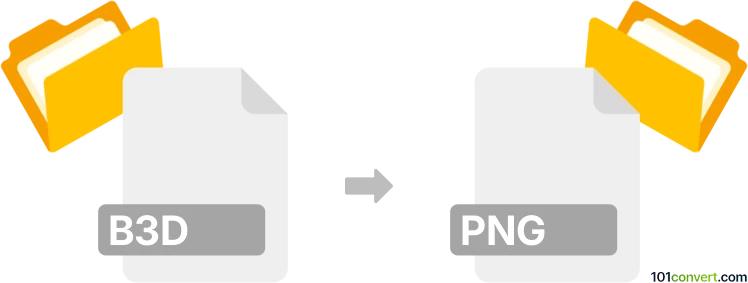
Cómo convertir un archivo b3d a png
- Otro
- Aún sin calificaciones.
101convert.com assistant bot
3d
Entendiendo los formatos de archivo b3d y png
B3D es un formato de archivo de modelo 3D asociado principalmente con Blitz3D, una herramienta de desarrollo de juegos. Almacena geometría 3D, texturas y datos de animación, lo que lo hace adecuado para su uso en motores 3D y aplicaciones de modelado. PNG (Portable Network Graphics) es un formato de imagen raster ampliamente utilizado, conocido por su compresión sin pérdida y soporte para transparencia, lo que lo hace ideal para gráficos web e imágenes digitales.
¿Por qué convertir b3d a png?
Convertir un archivo B3D a PNG es útil cuando deseas crear imágenes 2D o previsualizaciones de modelos 3D para documentación, miniaturas o compartición. Dado que PNG es un formato de imagen plano, la conversión implica renderizar una vista del modelo 3D y guardarla como una imagen PNG.
¿Cómo convertir b3d a png?
La conversión directa de B3D a PNG no es compatible de forma nativa con la mayoría de los programas. El proceso generalmente implica dos pasos: importar el archivo B3D en una aplicación de modelado 3D, luego renderizar y exportar una captura de pantalla o imagen como PNG.
Software recomendado para la conversión de b3d a png
- Blender: Una herramienta de modelado 3D gratuita y de código abierto que soporta la importación de archivos B3D mediante plugins o scripts. Después de importar, puedes configurar la vista deseada y usar Render → Render Image, luego Image → Save As para exportar como PNG.
- FragMotion: Un editor de modelos 3D que puede abrir archivos B3D. Puedes tomar una captura de pantalla del modelo y guardarla como PNG utilizando herramientas externas o las opciones de exportación integradas si están disponibles.
Conversión paso a paso usando Blender
- Instala Blender y el plugin de importación B3D necesario.
- Abre Blender y usa File → Import → B3D para cargar tu modelo.
- Ajusta la cámara y la iluminación para obtener la vista deseada de tu modelo.
- Ve a Render → Render Image para crear una imagen 2D de la escena 3D.
- En la ventana de renderizado, selecciona Image → Save As y elige PNG como formato de archivo.
Sugerencias para mejores resultados
- Verifica que las texturas y materiales se carguen correctamente para una renderización precisa.
- Ajusta la resolución y la configuración de transparencia del fondo en Blender antes de exportar.
Nota: Este registro de conversión de b3d a png está incompleto, debe verificarse y puede contener imprecisiones. Por favor, vote a continuación si esta información le resultó útil o no.